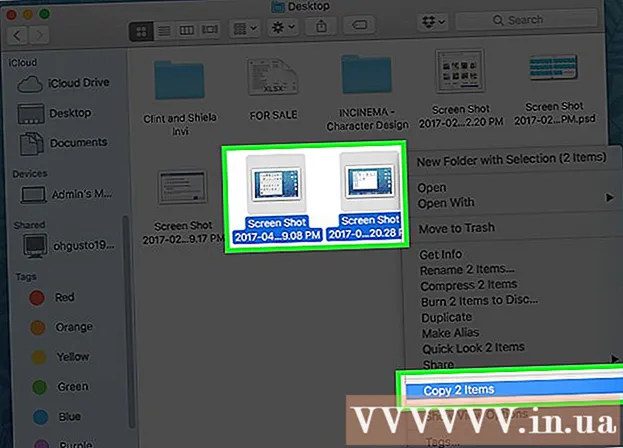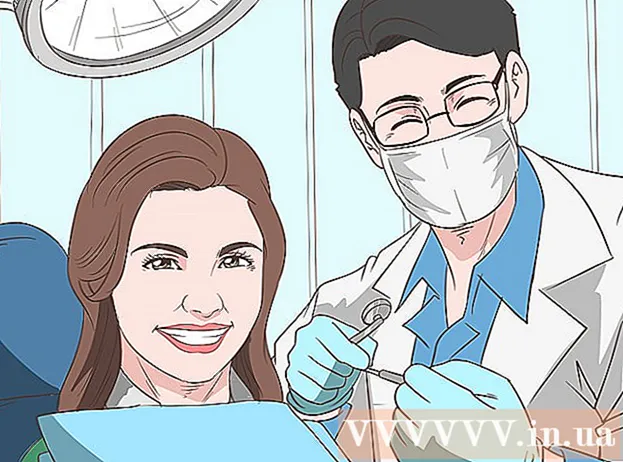Автор:
Tamara Smith
Дата На Създаване:
20 Януари 2021
Дата На Актуализиране:
29 Юни 2024

Съдържание
- Стъпвам
- Част 1 от 3: Създайте своя акаунт
- Част 2 от 3: Персонализиране на вашата емисия в LinkedIn
- Част 3 от 3: Редактиране на вашия профил
- Съвети
Тази статия ви учи как да създадете профил в LinkedIn.
Стъпвам
Част 1 от 3: Създайте своя акаунт
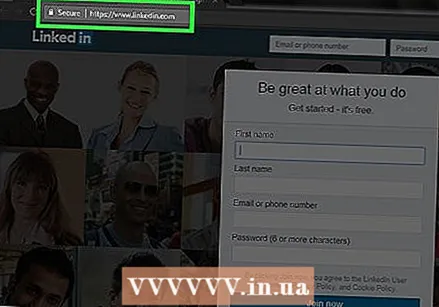 Отворете LinkedIn. Сега ще видите страница с няколко текстови полета в средата.
Отворете LinkedIn. Сега ще видите страница с няколко текстови полета в средата.  Попълнете личните си данни. Правите това в полетата на началната страница. LinkedIn се нуждае от следната информация от вас:
Попълнете личните си данни. Правите това в полетата на началната страница. LinkedIn се нуждае от следната информация от вас: - Първо име
- Фамилия
- Имейл адрес - Имейл адресът, който LinkedIn може да използва, за да се свърже с вас.
- парола - Паролата за вашия акаунт в LinkedIn.
 Щракнете върху Присъединете се сега. Това е синият бутон под текстовите полета.
Щракнете върху Присъединете се сега. Това е синият бутон под текстовите полета.  Кликнете върху полето под "Държава". Сега ще отворите падащо меню със страни.
Кликнете върху полето под "Държава". Сега ще отворите падащо меню със страни.  Кликнете върху държавата, в която живеете.
Кликнете върху държавата, в която живеете. Въведете вашия пощенски код. Правите това в полето "Пощенски код" под полето "Държава".
Въведете вашия пощенски код. Правите това в полето "Пощенски код" под полето "Държава".  Щракнете върху Напред. Този бутон е под полето за пощенски код.
Щракнете върху Напред. Този бутон е под полето за пощенски код.  Въведете дали сте студент. Щракнете върху "Да" или "Не" в горната част на страницата.
Въведете дали сте студент. Щракнете върху "Да" или "Не" в горната част на страницата. 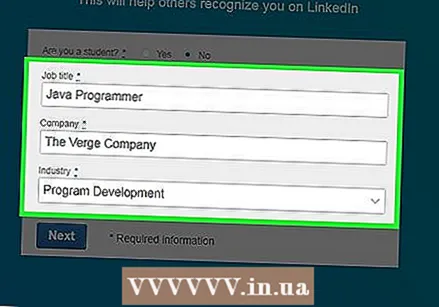 Въведете вашата позиция и компания. Правите това в полетата „Заглавие на длъжността“ и „Фирма“ на тази страница.
Въведете вашата позиция и компания. Правите това в полетата „Заглавие на длъжността“ и „Фирма“ на тази страница. - Може да се наложи да направите избор и в полето „Индустрия“ на тази страница.
- Ако сте студент, можете да влезете тук в своето училище, началната си година и планираната ви година за завършване.
 Щракнете върху Напред. Сега ще зададете кое съдържание и връзки да виждате на главната страница на LinkedIn.
Щракнете върху Напред. Сега ще зададете кое съдържание и връзки да виждате на главната страница на LinkedIn.
Част 2 от 3: Персонализиране на вашата емисия в LinkedIn
 Изберете опция за персонализиране на акаунт. След като направите това, LinkedIn ще ви помоли да потвърдите имейл адреса си. Тези опции за персонализация контролират информацията, която виждате на главната страница:
Изберете опция за персонализиране на акаунт. След като направите това, LinkedIn ще ви помоли да потвърдите имейл адреса си. Тези опции за персонализация контролират информацията, която виждате на главната страница: - Намиране на работа
- Изграждане на бизнес мрежата ми
- Бъдете информирани в моята индустрия
- Поддържайте връзка с моите връзки
- Все още не знам. Отворен съм за всичко!
 Отворете имейла си. Отворете имейл акаунта, който сте използвали за регистрация в LinkedIn.
Отворете имейла си. Отворете имейл акаунта, който сте използвали за регистрация в LinkedIn. - Уверете се, че не сте случайно затворили страницата LinkedIn.
 Отворете имейла от „LinkedIn Messages“. Темата е "[Име], моля, потвърдете имейл адреса си."
Отворете имейла от „LinkedIn Messages“. Темата е "[Име], моля, потвърдете имейл адреса си." - Ако не виждате тази поща във входящата си поща, проверете папката „Спам“ (и папката „Актуализации“ за Gmail).
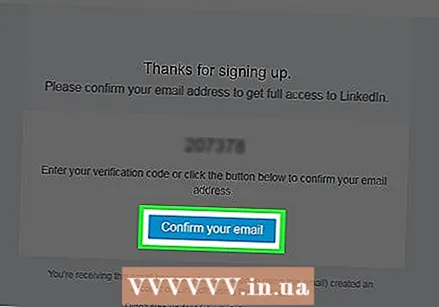 Щракнете върху Потвърдете имейла си. Това е синият бутон под кода в имейла.
Щракнете върху Потвърдете имейла си. Това е синият бутон под кода в имейла. - Можете също да копирате и поставите кода в кодовото поле на вашата страница в LinkedIn.
 Решете дали да импортирате вашите контакти. Ако искате да импортирате контактите си от вашия имейл адрес, щракнете върху „Напред“. Ако не искате това, кликнете върху „Пропускане“.
Решете дали да импортирате вашите контакти. Ако искате да импортирате контактите си от вашия имейл адрес, щракнете върху „Напред“. Ако не искате това, кликнете върху „Пропускане“. - Ако решите да импортирате контакти, LinkedIn ще поиска достъп до вашия имейл акаунт и след това можете да изберете кого да добавите като контакт в LinkedIn.
- Ако изберете „Пропускане“, все пак може да се наложи да щракнете върху „Да“ в изскачащия прозорец, за да потвърдите избора си.
 Добавете своя снимка. Щракнете върху бутона "Качване на снимка" и изберете снимка от вашия компютър.
Добавете своя снимка. Щракнете върху бутона "Качване на снимка" и изберете снимка от вашия компютър. - Ако предпочитате да не правите това сега, щракнете върху "Пропускане".
 Щракнете върху Напред. Снимката на вашия профил вече ще бъде запазена.
Щракнете върху Напред. Снимката на вашия профил вече ще бъде запазена.  Изберете канали, които да следвате. Каналите, които следвате, определят каква информация ще видите на главната страница в LinkedIn.
Изберете канали, които да следвате. Каналите, които следвате, определят каква информация ще видите на главната страница в LinkedIn.  Щракнете върху Проследяване [брой] канали. Сега ще следвате всички канали, които сте избрали.
Щракнете върху Проследяване [брой] канали. Сега ще следвате всички канали, които сте избрали. - Можете също да кликнете върху „Пропускане“ в долната част на страницата, за да пропуснете тази стъпка.
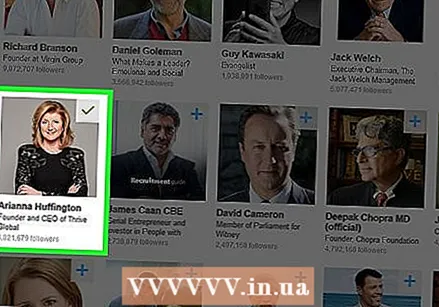 Изберете важни профили, които да следвате. След това информацията, споделена от тези профили, ще се появи на главната ви страница.
Изберете важни профили, които да следвате. След това информацията, споделена от тези профили, ще се появи на главната ви страница. - Следването на профили не означава, че тези профили вече са вашите контакти или връзки в LinkedIn.
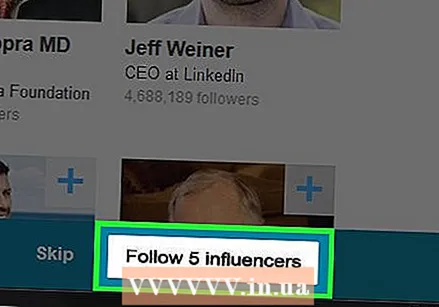 Щракнете върху Следвай [брой] влиятели. Вече следите всички избрани акаунти.
Щракнете върху Следвай [брой] влиятели. Вече следите всички избрани акаунти. - Можете също да кликнете върху „Пропускане“ в долната част на страницата, за да пропуснете тази стъпка.
 Щракнете върху Напред. Това е бутонът в долния десен ъгъл на екрана. След като сте настроили своя LinkedIn профил, можете да започнете да добавяте информация за вашите умения.
Щракнете върху Напред. Това е бутонът в долния десен ъгъл на екрана. След като сте настроили своя LinkedIn профил, можете да започнете да добавяте информация за вашите умения.
Част 3 от 3: Редактиране на вашия профил
 Щракнете върху раздела Аз. Той е в горния десен ъгъл на вашия профил, вдясно от иконата за известие.
Щракнете върху раздела Аз. Той е в горния десен ъгъл на вашия профил, вдясно от иконата за известие. 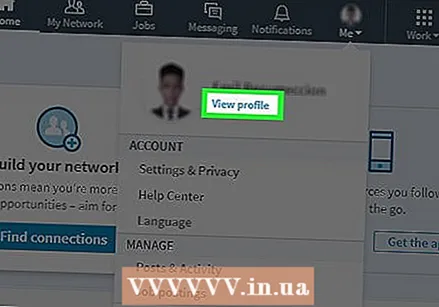 Щракнете върху Преглед на профила. Тази опция е в горната част на падащото меню.
Щракнете върху Преглед на профила. Тази опция е в горната част на падащото меню. 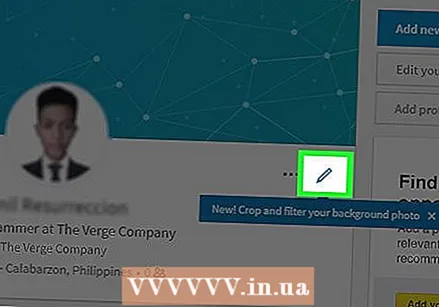 Щракнете върху иконата на молив. Това е вдясно от снимката на вашия профил в горната част на страницата на вашия профил. Тук можете да редактирате своето въведение, включително следната информация:
Щракнете върху иконата на молив. Това е вдясно от снимката на вашия профил в горната част на страницата на вашия профил. Тук можете да редактирате своето въведение, включително следната информация: - Първо и последно име
- Заглавие - Лозунг или кратко описание на себе си.
- Текущата позиция - Вашата позиция при настоящия ви работодател (например „Писател във Форбс“).
- Данни за местоположението - Включително държавата, в която живеете, вашия пощенски код и местоживеене.
- Продължи - Описание на вашите цели, изпълнение и / или длъжностна характеристика.
- Образование - Тук можете да добавите училище или университет към вашия профил.
 Кликнете върху Запазване. Това ще спести новото ви въведение.
Кликнете върху Запазване. Това ще спести новото ви въведение. - Това е цялата информация, която всички потребители на LinkedIn могат да видят.
 Добавете опит в работата с бутона +. Този бутон е вдясно от раздела "Опит", който е под снимката на вашия профил.
Добавете опит в работата с бутона +. Този бутон е вдясно от раздела "Опит", който е под снимката на вашия профил. - За да добавите трудов опит, попълнете информация за работодателя, колко време сте работили там, каква е била вашата длъжност и кратко резюме на вашите отговорности.
 Кликнете върху Запазване. Вече добавяте новия си опит в профила си.
Кликнете върху Запазване. Вече добавяте новия си опит в профила си. 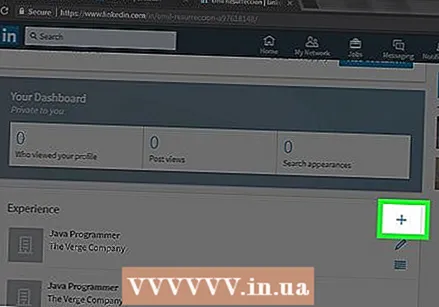 Редактирайте работния си опит с иконата на молив. Тази икона се намира вдясно от работния опит във вашия профил. Можете да редактирате цялата информация, от името на компанията до продължителността на вашата работа.
Редактирайте работния си опит с иконата на молив. Тази икона се намира вдясно от работния опит във вашия профил. Можете да редактирате цялата информация, от името на компанията до продължителността на вашата работа.  Щракнете върху Запазване, когато приключите с редактирането. Това е в долната част на прозореца. Потребителският ви профил в LinkedIn вече е завършен.
Щракнете върху Запазване, когато приключите с редактирането. Това е в долната част на прозореца. Потребителският ви профил в LinkedIn вече е завършен.
Съвети
- Потърсете групи, свързани с вашите интереси. Можете допълнително да разширите мрежата си, като се свържете с хора от тези групи.
- Поддържайте актуализациите си общи, положителни и бизнес. Не давайте на хората нежелана представа за личния ви живот или нещо друго непрофесионално.